Η ενημέρωση του iOS 14 παρέχει πολλές νέες δυνατότητες, όπως η σκοτεινή λειτουργία, νέες επιλογές απορρήτου, μετεγκατάσταση, Apple News και άλλες βελτιώσεις.καιΌλες οι συμβατές συσκευές μπορούν να λάβουν την ενημέρωση iOS 14 από τις "Ρυθμίσεις"> "Γενικά"> "Ενημέρωση λογισμικού".Θα πρέπει να εμφανιστεί μια ειδοποίηση σχετικά με το iOS 14 και μπορείτε να κάνετε κλικ στο "Λήψη και εγκατάσταση".
Αλλά για ορισμένους χρήστεςΑναφέρθηκε κατά την προσπάθεια εγκατάστασης ios 6 στο iphone 14s Plus.Όταν επιλέγετε να επαληθεύσετε την ενημέρωση,Το μήνυμα σφάλματος "Δεν είναι δυνατή η ενημέρωση του iPhone, προέκυψε ένα άγνωστο σφάλμα".
Περιεχόμενα
Παρουσιάστηκε σφάλμα κατά την εγκατάσταση του iOS 14
Εάν αντιμετωπίζετε παρόμοια προβλήματα κατά την επισκευή του iPhone/iPod σας σε iOS, χρησιμοποιήστε τις παρακάτω διαφορετικές λύσεις για να διορθώσετε τα σφάλματα που παρουσιάστηκαν κατά την εγκατάσταση του iOS 8 σε iPhone X, 8/7 Plus, 7/14 Plus κ.λπ.
Πρώτα, ελέγξτε για να βεβαιωθείτε ότι το νέο iOS 14 υποστηρίζει το iPhone, το iPod ή οποιοδήποτε προϊόν της Apple.
Επιπλέον, εάν η σύνδεσή σας στο Διαδίκτυο αποσυνδεθεί ή διακοπεί, η λήψη της ενημέρωσης ενδέχεται να διακοπεί και να προκαλέσει "Δεν είναι δυνατή η εγκατάσταση της ενημέρωσης.Παρουσιάστηκε σφάλμα κατά την εγκατάσταση του iOS 14.Συνιστούμε να ελέγξετε για να βεβαιωθείτε ότι είστε συνδεδεμένοι σε ένα σταθερό δίκτυο WiFi.
- Πατήστε το κουμπί λειτουργίας στο μόντεμ/δρομολογητή μέχρι να απενεργοποιηθεί η τροφοδοσία.
- Αφού απενεργοποιήσετε το ρεύμα, αποσυνδέστε το τροφοδοτικό AC από την πηγή ρεύματος.
- Μετά από 30 δευτερόλεπτα, τοποθετήστε το ξανά και μετά ενεργοποιήστε το.
- Περιμένετε να σταθεροποιηθεί η ένδειξη σήματος Wi-Fi.
Αναγκαστική επανεκκίνηση του iPhone ή του iPad
Η αναγκαστική επανεκκίνηση της συσκευής βοηθά στον αναγκαστικό τερματισμό όλων των διαδικασιών στο τηλέφωνο και στην επανεκκίνηση της λειτουργίας.Θα βοηθήσει εάν η προσωρινή αποτυχία που προκάλεσε το πρόβλημα επιλυθεί μετά από μια σκληρή επαναφορά.
- Για να επανεκκινήσετε το iPhone, πατήστε και κρατήστε πατημένο το κουμπί "Home" και το κουμπί "Power/Standby" ταυτόχρονα για 10 δευτερόλεπτα.
- Για το iPhone 7/7 Plus, πατήστε το κουμπί λειτουργίας/αναμονής και το κουμπί μείωσης της έντασης ήχου μέχρι να εμφανιστεί το λογότυπο της Apple.
Ελευθερώστε χώρο στο iPhone
Και πάλι, ο ανεπαρκής αποθηκευτικός χώρος μπορεί να προκαλέσει "Δεν είναι δυνατή η εγκατάσταση της ενημέρωσης.Παρουσιάστηκε σφάλμα κατά την εγκατάσταση του iOS 14".Βεβαιωθείτε ότι υπάρχει αρκετός αποθηκευτικός χώρος στη συσκευή για λήψη και εγκατάσταση των πιο πρόσφατων αρχείων ενημέρωσης από τους διακομιστές της Apple.
- Ελέγξτε τον διαθέσιμο χώρο αποθήκευσης στο iPhone
- Μεταβείτε στις ρυθμίσεις και μετά γενικά
- Κάντε κλικ στο "iPhone Storage" και μπορείτε επιτέλους να βρείτε τον υπόλοιπο χώρο.
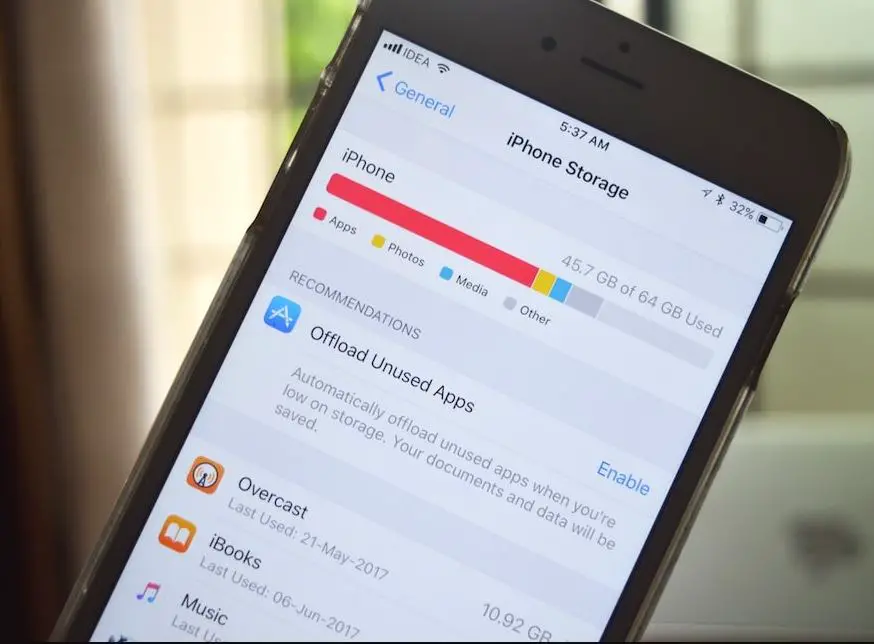
Για την εφαρμογή, θα πρέπει να μεταβείτε στη "Διαχείριση αποθηκευτικού χώρου".Στη συνέχεια θα έχετε πρόσβαση σε όλες τις εφαρμογές και τον χώρο που καταλαμβάνουν.Τώρα που γνωρίζετε τον διαθέσιμο χώρο στο iPhone σας, πρέπει να κατηγοριοποιήσετε τις εφαρμογές για να δημιουργήσετε χώρο.
- Στην αρχική οθόνη, μεταβείτε στις ρυθμίσεις.
- Κάντε κλικ στο Γενικό.
- Κάντε κλικ στην αποθήκευση [Συσκευή].
- Βρείτε και επιλέξτε όλες τις εφαρμογές και το περιεχόμενο που δεν χρησιμοποιούνται από τον χώρο αποθήκευσης της συσκευής.
- Στη συνέχεια, ορίστε την επιλογή διαγραφής τους.
Η διαγραφή παλαιών μηνυμάτων, φωτογραφιών, βίντεο και αρχείων ήχου που δεν είναι πλέον χρήσιμα είναι μια άλλη επιλογή για να ελευθερώσετε περισσότερο χώρο.
Επαναφορά ρυθμίσεων δικτύου iPhone
Εάν βρίσκεστε σε δίκτυο κινητής τηλεφωνίας, οι ρυθμίσεις δικτύου σας ενδέχεται να προκαλέσουν "Δεν είναι δυνατή η εγκατάσταση ενημερώσεων.Παρουσιάστηκε σφάλμα κατά την εγκατάσταση του iOS 14.Ελέγξτε τις ρυθμίσεις του δικτύου σας και βεβαιωθείτε ότι το δίκτυο κινητής τηλεφωνίας είναι ενεργοποιημένο.
Μπορείτε επίσης να επαναφέρετε τις ρυθμίσεις δικτύου από τις "Ρυθμίσεις"> "Γενικά"> "Επαναφορά ρυθμίσεων δικτύου" στην καρτέλα "Επαναφορά".
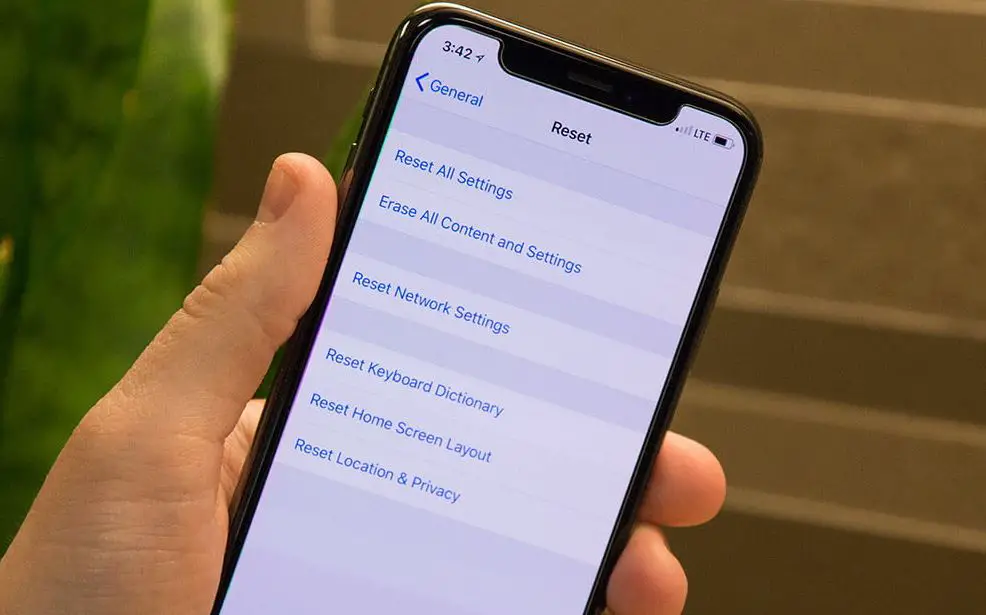
Σημείωση: Αυτό θα επαναφέρει επίσης το δίκτυο Wi-Fi και τον κωδικό πρόσβασης που χρησιμοποιήσατε προηγουμένως, τις ρυθμίσεις δικτύου κινητής τηλεφωνίας και τις ρυθμίσεις VPN και APN.
Διαγράψτε ξανά και κατεβάστε την ενημέρωση iOS
Εάν έχετε αρκετό ελεύθερο χώρο αποθήκευσης και είστε συνδεδεμένοι σε σταθερή σύνδεση στο Διαδίκτυο, αλλά η συσκευή iOS εξακολουθεί να εμφανίζει "Δεν ήταν δυνατή η εγκατάσταση της ενημέρωσης, παρουσιάστηκε σφάλμα κατά την εγκατάσταση του iOS 14"Ως αποτέλεσμα, μπορείτε να προσπαθήσετε να διαγράψετε και να πραγματοποιήσετε ξανά λήψη μιας νέας ενημέρωσης iOS.
- Ρυθμίσεις>Γενικά>Αποθήκευση iPhone
- Βρείτε την ενημέρωση iOS 14/13 / 12.4 / 12 στη λίστα> κάντε κλικ σε αυτήν και, στη συνέχεια, κάντε κλικ στην επιλογή Διαγραφή ενημέρωσης.
- Στη συνέχεια, μεταβείτε στις Ρυθμίσεις> Γενικά> Ενημέρωση λογισμικού και κάντε λήψη της πιο πρόσφατης ενημέρωσης iOS.
Μετά τη διαγραφή του παλιού προγράμματος εγκατάστασης iOS και την εκ νέου λήψη, ενδέχεται να μπορέσετε να λάβετε με επιτυχία τη νέα ενημέρωση.
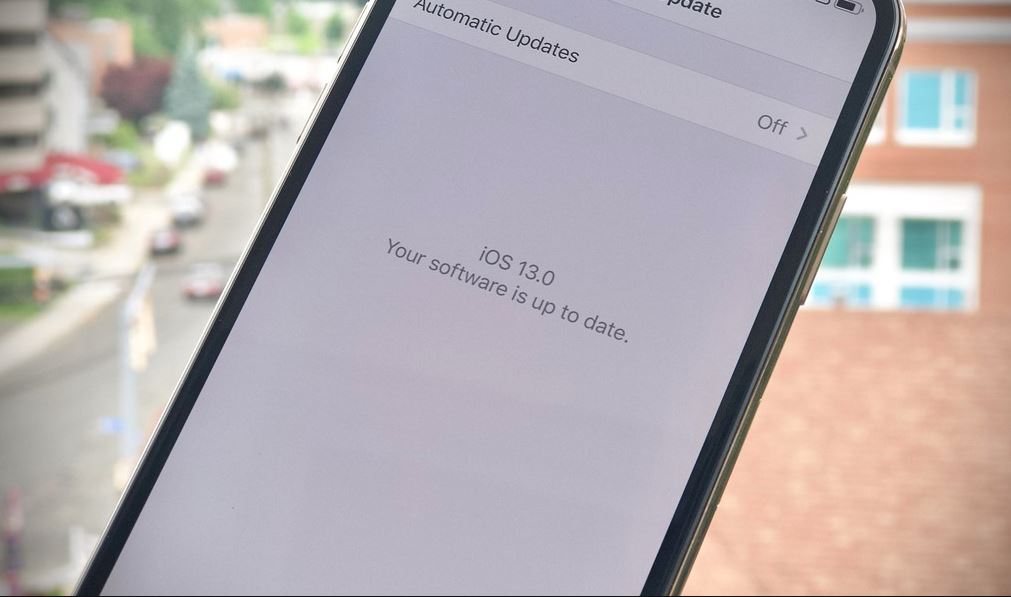
Απενεργοποιήστε τον περιορισμό.
Ένας άλλος πιθανός λόγος για τον οποίο δεν μπορεί να εγκατασταθεί η ενημέρωση στο iPad ή το iPhone είναι ότι ορισμένοι περιορίζουν την εγκατάσταση της συσκευής.Ας απενεργοποιήσουμε τους περιορισμούς περιεχομένου και απορρήτου στη συσκευή:
- Στην αρχική οθόνη, πατήστε Ρυθμίσεις.
- Επιλέξτε χρόνο οθόνης.
- Κάντε κλικ για να απενεργοποιήσετε το διακόπτη δίπλα στην επιλογή "Περιορισμοί περιεχομένου και απορρήτου".
- Μετά πηγαίνετε στο Ρυθμίσεις>Γενικά>Ενημέρωση λογισμικού Και κατεβάστε την πιο πρόσφατη ενημέρωση iOS.
Εγκαταστήστε το iOS 14 χρησιμοποιώντας το iTunes
Σε σύγκριση με την απευθείας χρήση του iPhone, η Ενημέρωση iOS 14 που εξακολουθεί να χρησιμοποιεί iOS είναι πιο περίπλοκη αλλά και πιο σταθερή.Ακολουθεί ο τρόπος λήψης και εγκατάστασης του iOS 14 στο iPhone μέσω του iTunes:
- Βεβαιωθείτε ότι η πιο πρόσφατη έκδοση του iTunes είναι εγκατεστημένη στον υπολογιστή σας.
- Από τον επίσημο ιστότοπο της Apple για τη συσκευή σας下載iOS 14IPSWΕγγραφο.
- Εκκινήστε το iTunes στον υπολογιστή σας.
- Συνδέστε το iPhone σας στον υπολογιστή και χρησιμοποιήστε το iTunes για ενίσχυση.
- Θέστε το iPhone σας σε λειτουργία DFU.
- Στο iTunes, επιλέξτε τη συσκευή σας και πατήστε "Επιλογές" όταν κάνετε κλικ στο κουμπί "Έλεγχος για ενημερώσεις".
- Επιλέξτε την εγγραφή IPSW που κατεβάσατε στο iTunes και θα ξεκινήσει η εγκατάσταση του iOS 14 στο iPhone.

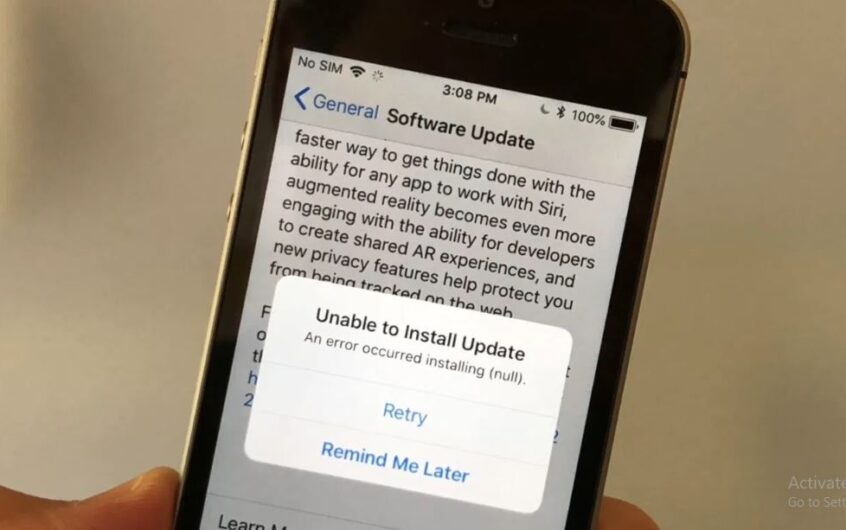
![Το iPhone δεν μπορεί να ενεργοποιηθεί μετά την ενημέρωση του iOS 14; [4 λύσεις]](https://oktechmasters.org/wp-content/uploads/2021/09/25142-iphone-wont-turn-on-after-update.jpg)


